一、启动一个已经停止的容器实例
docker start 容器ID或容器名,建议使用容器ID,容器ID支持模糊查询而容器名称不支持
1. 先查看已经暂停的容器实例信息
2. 通过docker start 067启动容器
3. 通过docker ps 查看当前启动的容器
具体操作如下图

docker start 还有两个参数
-it:以 交互模式启动
sudo docker run -it -p 8009:80 apinetcoredocker:1.0.0
-p 8009:80指将外部访问8009映射到内部的80端口,apinetcoredocker:1.0.0指镜像名称
因为是交互模式所以当前会话不支持继续输入命令工作,如果想看主机上的其他信息,可以考虑重新开启一个会话

-d:以 附加进程方式启动
sudo docker run -d -p 8009:80 apinetcoredocker:1.0.0
-d参数指用附加进程方式启动容器,上面的方法如不指定容器名称,系统会默认创建,如需要指定容器名称,添加--name 参数
sudo docker run -d -p 8009:80 --name testcore apinetcoredocker:1.0.0
执行命令界面

测试结果页面

进入docker容器里面,本人环境为ubuntu环境
sudo docker exec -it 067 /bin/bash
067指的是容器ID前3位,这里是模糊查询
执行后会显示/app#,这时我们通过curl 127.0.0.1:80/api/values ,查看显示运行是否正常,退出直接输入exit

二、停止一个正在运行的容器
1、docker stop 此方式常常被翻译为优雅的停止容器
docker stop 容器ID或容器名
参数 -t:关闭容器的限时,如果超时未能关闭则用kill强制关闭,默认值10s,这个时间用于容器的自己保存状态
docker stop -t=60 容器ID或容器名
2、docker kill
docker kill 容器ID或容器名 :直接关闭容器
由此可见stop和kill的主要区别:stop给与一定的关闭时间交由容器自己保存状态,kill直接关闭容器
想更进一步了解处理机制的可以看下面这篇文章,比较详细但是需要其他方面的
https://www.jb51.net/article/96617.htm
三、重启一个容器
docker restart 容器ID或容器名 :不管容器是否启动,直接重启容器
1. 首先 docker ps 查看正在运行的容器信息,显示2分钟前启动运行
2. docker restart 59ec 重启容器
3. 再次 docker ps 查看容器信息 显示 2秒前启动运行
docker restart 参数
-t:关闭容器的限时,如果超时未能关闭则用kill强制关闭,默认值10s,这个时间用于容器的自己保存状态

1、导出某个容器
导出某个容器,非常简单,使用docker export命令,语法:docker export $container_id > 容器快照名

导出后在本地可以看到有一个centos.tar的容器快照。
2、导入某个容器--docker import命令
有了容器快照之后,我们可以在想要的时候随时导入。导入快照使用docker import命令。
例如我们可以使用cat centos.tar | docker import - my/centos:v888 导入容器快照作为镜像

处理本地的容器快照导入为镜像,我们还可以通过指定一个URL或者目录来导入。
例如在某个网络上有个快照image_test.tgz:docker import http://xxxx.com/image_test.tgz test/image_test
镜像保存/载入:docker load/docker save;将一个镜像导出为文件,再使用docker load命令将文件导入为一个镜像,会保存该镜像的的所有历史记录。比docker export命令导出的文件大,很好理解,因为会保存镜像的所有历史记录。
容器导入/导出:docker import/docker export;将一个容器导出为文件,再使用docker import命令将容器导入成为一个新的镜像,但是相比docker save命令,容器文件会丢失所有元数据和历史记录,仅保存容器当时的状态,相当于虚拟机快照。
3、删除容器
可以使用"docker rm 容器id"来删除一个终止状态的容器;若要删除一个运行中的容器,需要加-f参数。

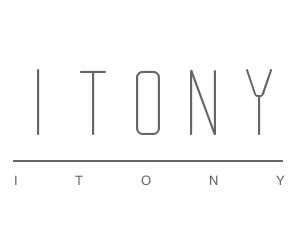
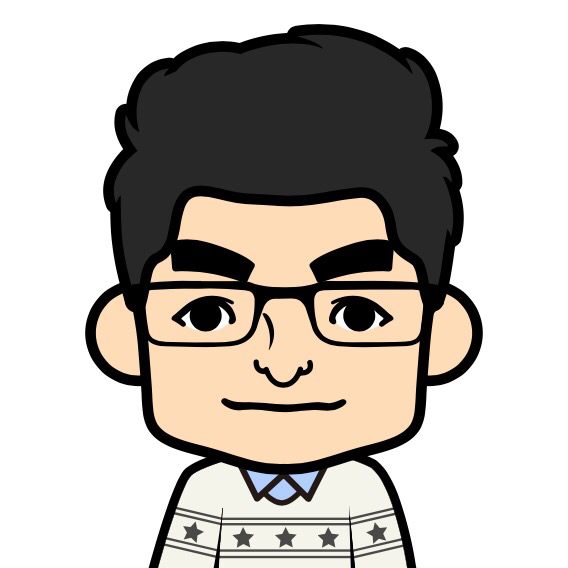
Comments | NOTHING